Cómo traducir una página web en Safari en Mac
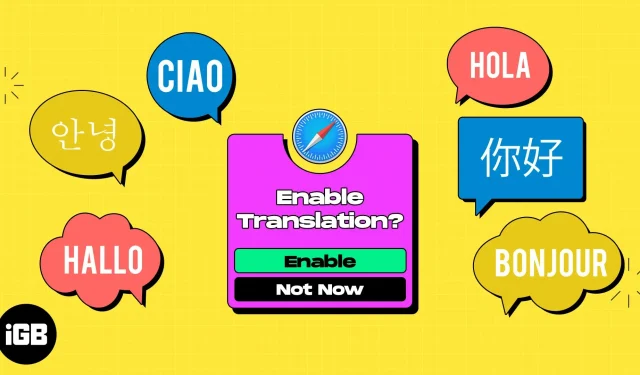
Si está aprendiendo un nuevo idioma o visita con frecuencia sitios que se muestran en un dialecto diferente, puede traducir una página web en Safari en Mac. Sin una herramienta de terceros, puede aprovechar la función de traducción integrada de Safari. Siga leyendo para descubrir cómo.
- Cómo traducir el idioma de una página web en Safari en Mac
- Cómo traducir parte de una página web en Mac
- Cómo cambiar la configuración de traducción de idiomas en Mac
- Cómo ayudar a Apple a mejorar las traducciones de Safari
Cómo traducir el idioma de una página web en Safari en Mac
- Cuando llegue a una página donde haya traducción disponible, verá el ícono Traducir en la barra de direcciones. Si pasa el cursor sobre el icono, también verá «Traducción disponible» en la barra de direcciones → seleccione el icono «Traducir».
- Seleccione el idioma deseado, como «Traducir al español» o «Traducir al italiano». En su lista, solo verá los idiomas que están disponibles para traducir en esta página web. Los idiomas en su lista también dependen de la configuración de su macOS, que cubriremos a continuación.
- Verá una actualización de la página con el texto traducido al idioma elegido y el icono Traducir resaltado.
- Si visita otra página web del mismo sitio en la misma pestaña, esa página también se traducirá automáticamente. Safari dejará de traducir automáticamente si la página no está en el mismo idioma de origen o en un dominio diferente.
- Cuando haya terminado, puede revertir la página a su idioma original si lo desea. Seleccione el icono Traducir y elija Ver original.
Safari facilita la traducción de casi cualquier página web completa.
Cómo traducir parte de una página web en Mac
Tal vez desee traducir no toda la página web, sino una parte determinada de ella. Puede ser una oración o un párrafo. Puede hacer esto con Live Text y luego aprovechar las opciones adicionales que tiene.
- Seleccione el texto que desea traducir pasando el cursor sobre él para resaltarlo.
- Haga clic con el botón derecho o Control-clic y presione → seleccione la opción Traducir en la parte superior del menú.
- Luego verá una ventana emergente donde puede seleccionar los idiomas «Para» y «De» en los respectivos menús desplegables.
- También puede usar el botón Reproducir a la derecha para escuchar el texto en voz alta y el botón Copiar traducción en la parte inferior para colocar el texto traducido en el portapapeles y pegarlo en otro lugar.
Cómo cambiar la configuración de traducción de idiomas en Mac
Puede elegir qué idiomas están disponibles al usar la función de traducción de Safari. Así es cómo.
- Realice una de las siguientes acciones para abrir la configuración de idioma:
- Abra Preferencias del sistema, vaya a General y seleccione Idioma y región.
- Seleccione el ícono Traducir en la barra de direcciones de Safari y elija Idiomas preferidos.
- En la parte superior de la ventana, verá «Idiomas preferidos» con una lista de los que están disponibles para traducir.
- Para agregar un idioma, haga clic en el signo más (+) debajo de la lista. Seleccione el idioma que desea incluir y haga clic en Agregar.
- Verá un mensaje que le preguntará si desea cambiar el idioma principal al que desea agregar. Seleccione la opción que desee y verá el nuevo idioma que se muestra en la lista de idiomas preferidos.
- Para eliminar un idioma, selecciónelo en la lista Idiomas preferidos y haga clic en el signo menos.
- Cuando termines, cierra Preferencias del sistema. Luego debería ver los idiomas actualizados disponibles cuando selecciona el ícono Traducir en Safari.
Cómo ayudar a Apple a mejorar las traducciones de Safari
Si tradujiste una página y crees que la traducción puede ser inexacta, puedes informarlo a Apple. Esto ayuda a Apple a mejorar las traducciones en el futuro.
- Una vez que hayas traducido la página siguiendo los pasos anteriores, selecciona el ícono «Traducir» en la barra de direcciones de Safari nuevamente. Esta vez seleccione «Informar un problema de traducción».
- Verá un mensaje emergente informándole que Apple almacenará y usará el contenido de la dirección de la página web para mejorar las traducciones. Seleccione «Informe» para enviar la información a Apple.
¡Que las barreras del idioma no te detengan!
Con la traducción integrada en Safari en Mac, no tienes que usar un traductor de terceros ni omitir una página web potencialmente interesante porque está en un idioma diferente.
¿Ya has usado traducir en Safari en Mac? ¿Qué opinas de esta característica? ¡Haznos saber!



Deja una respuesta